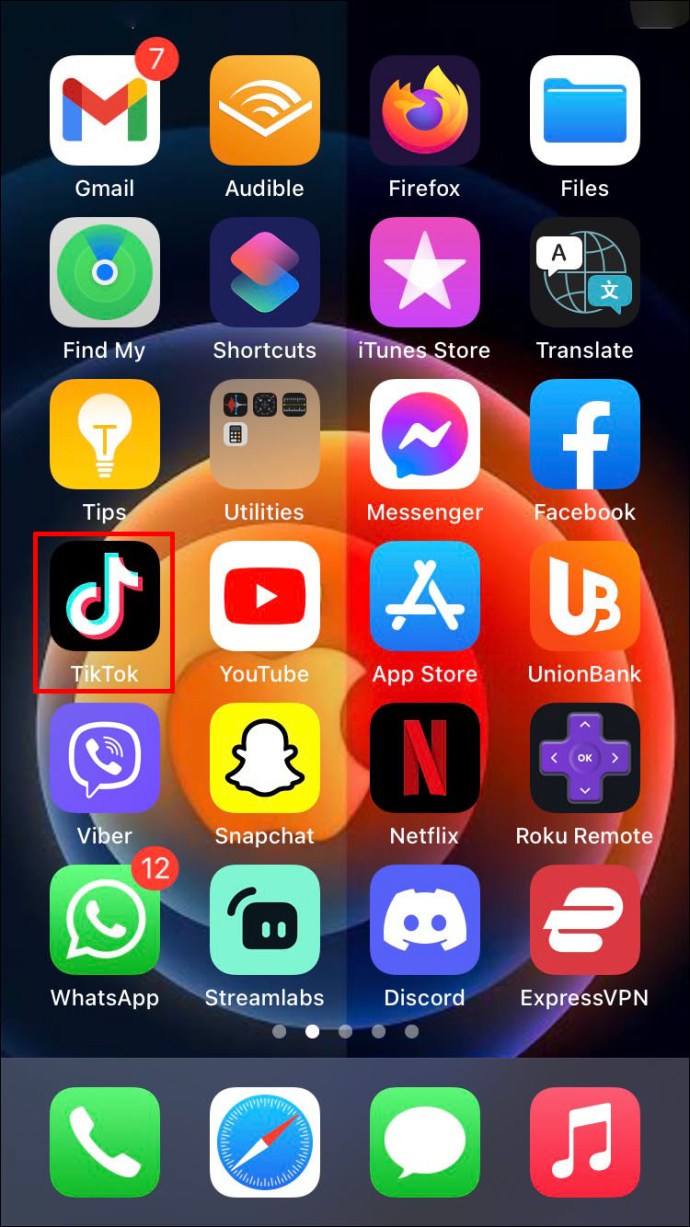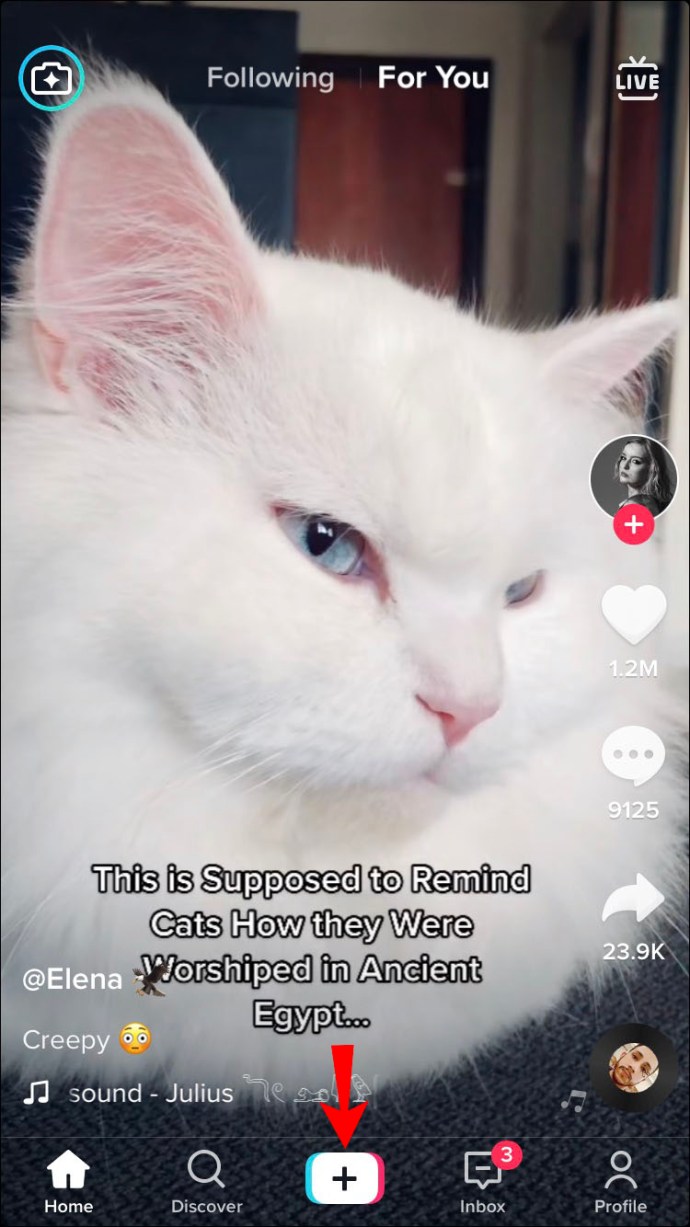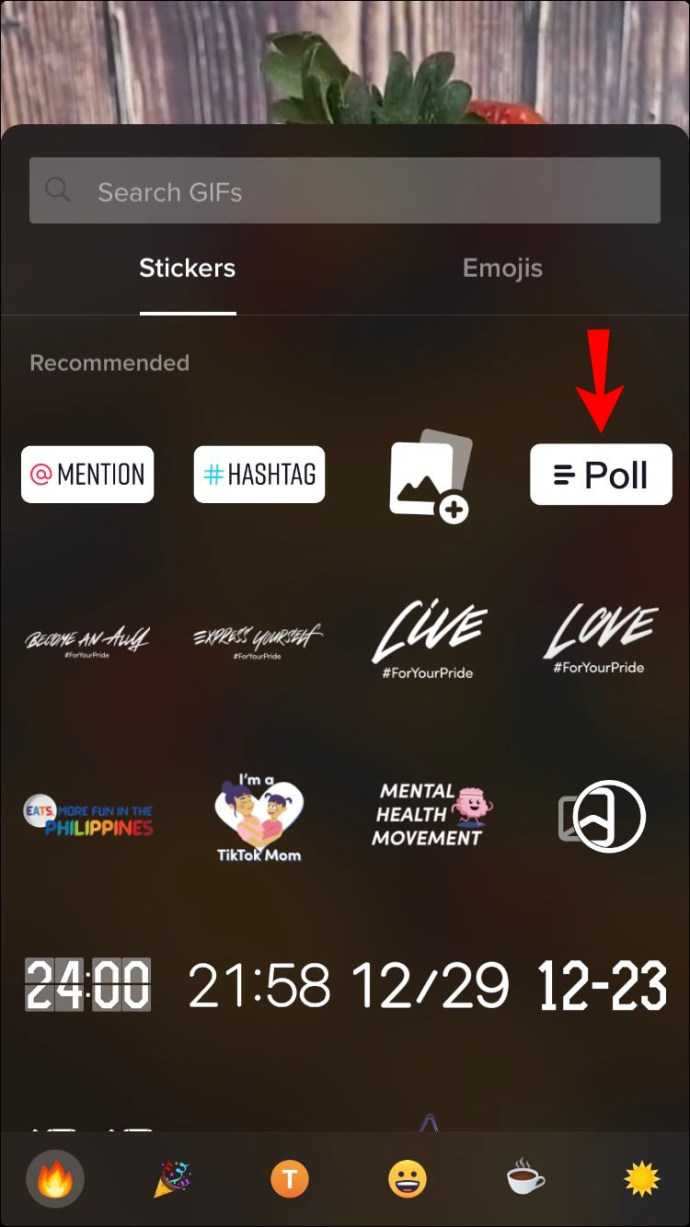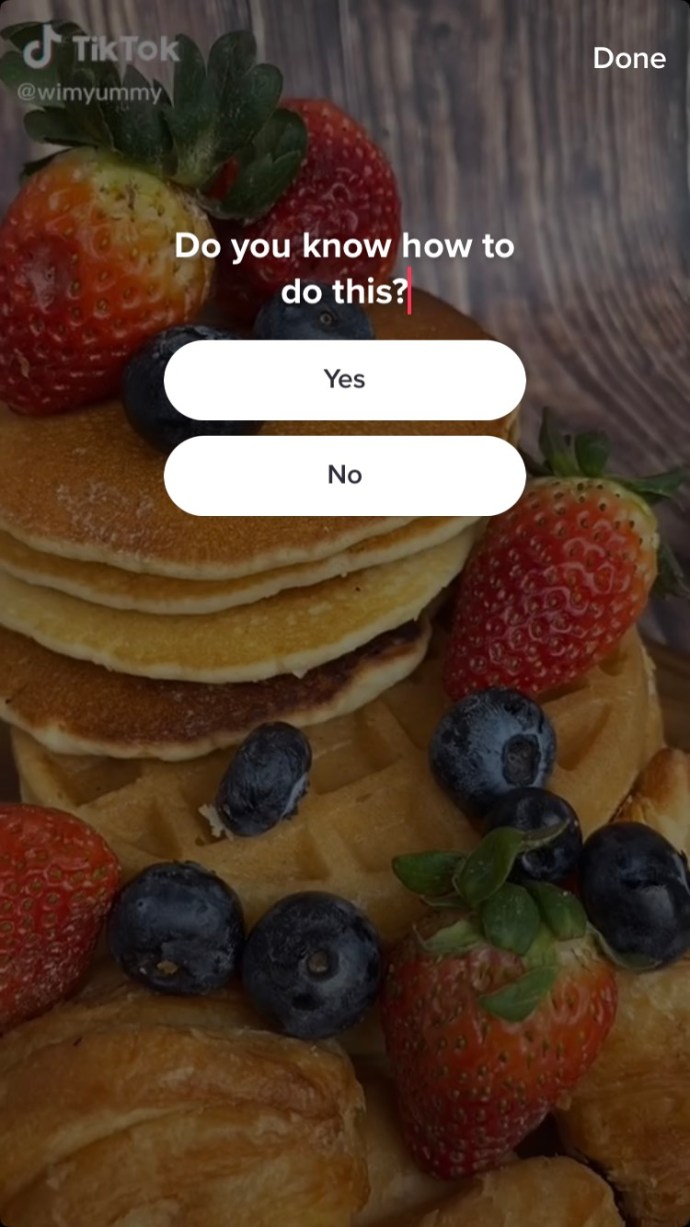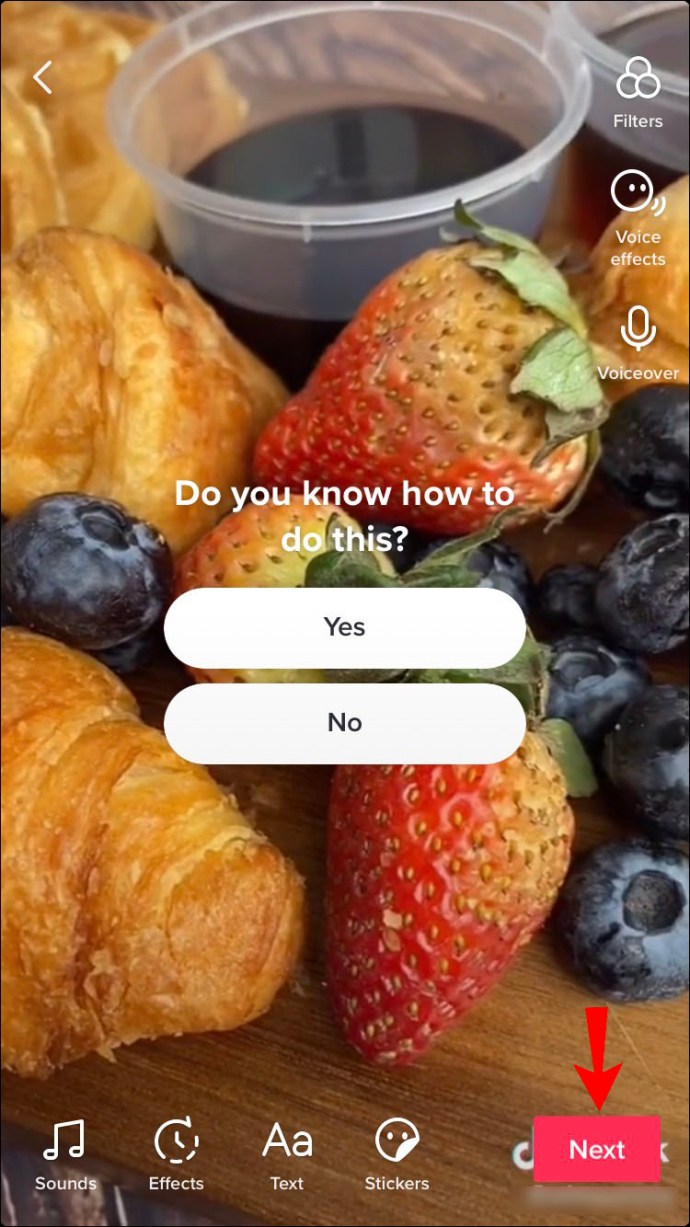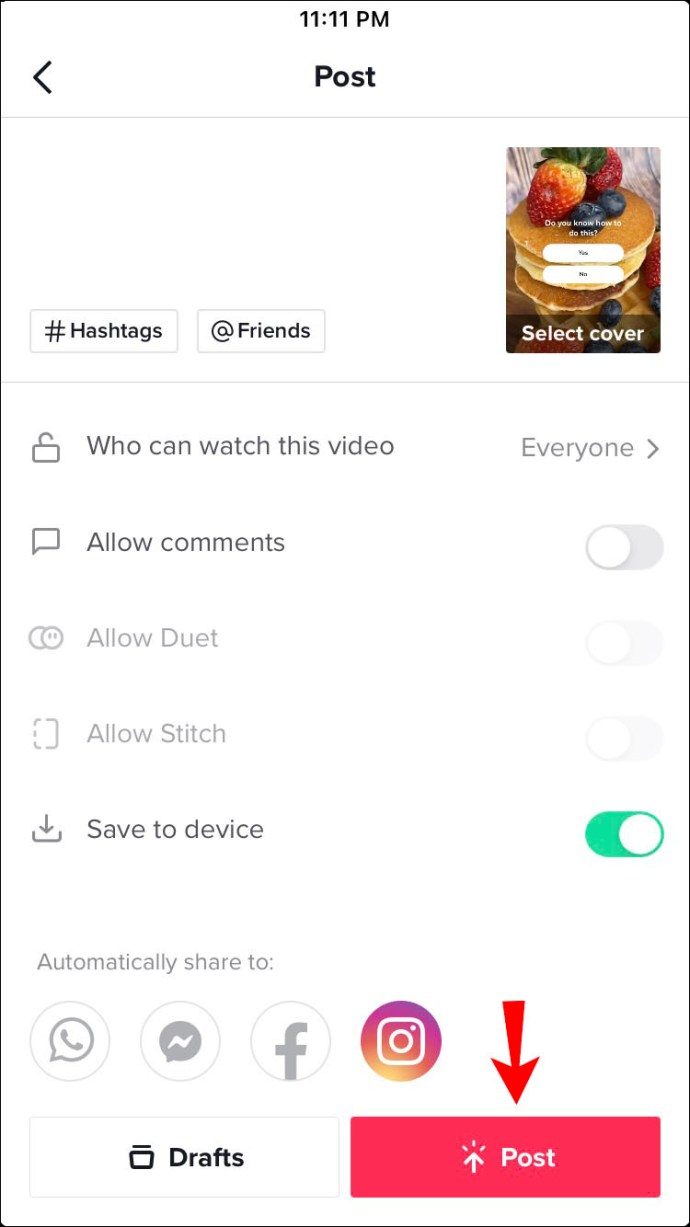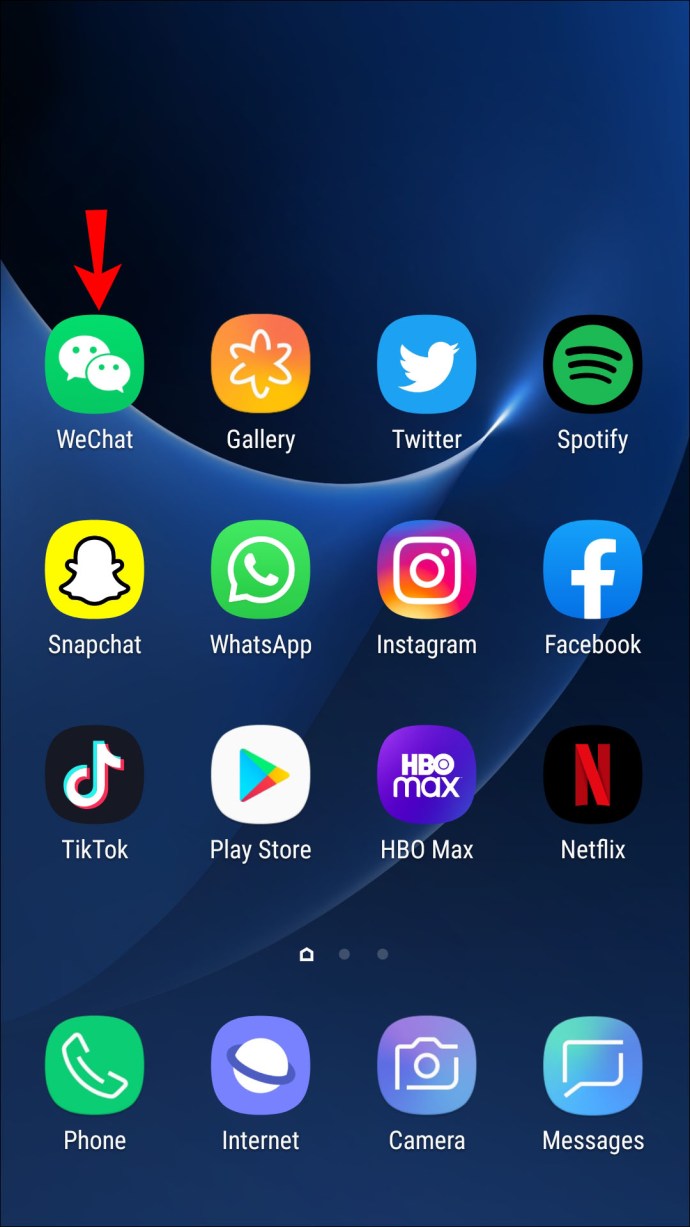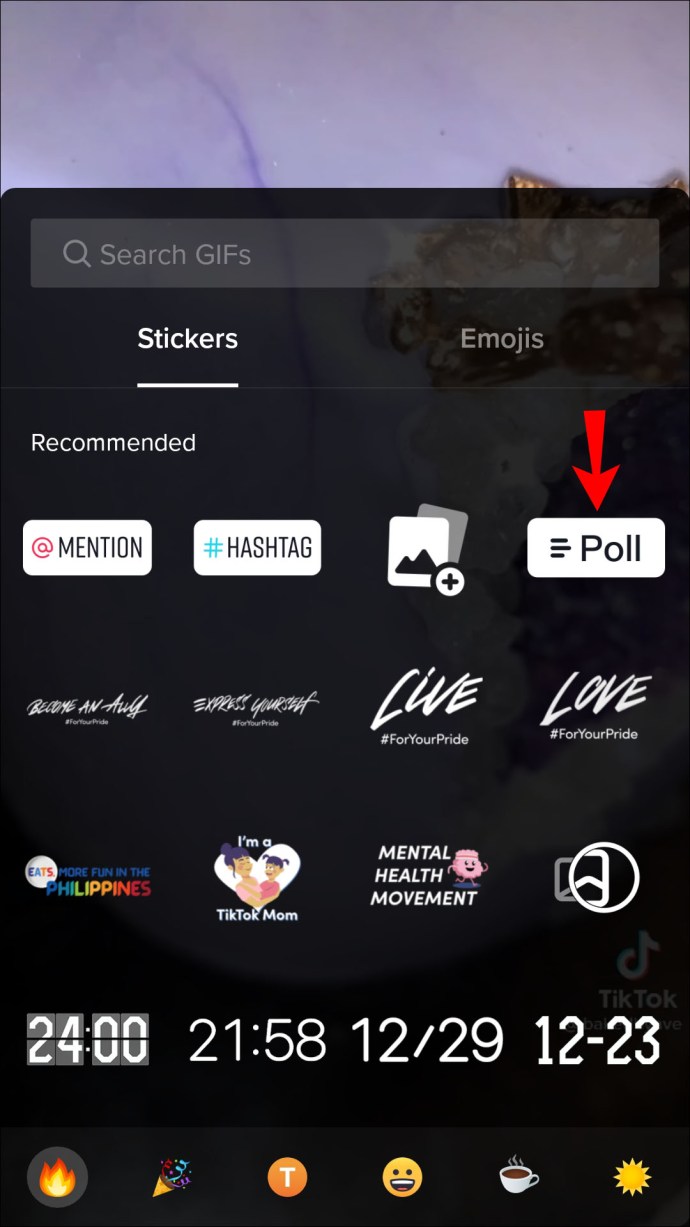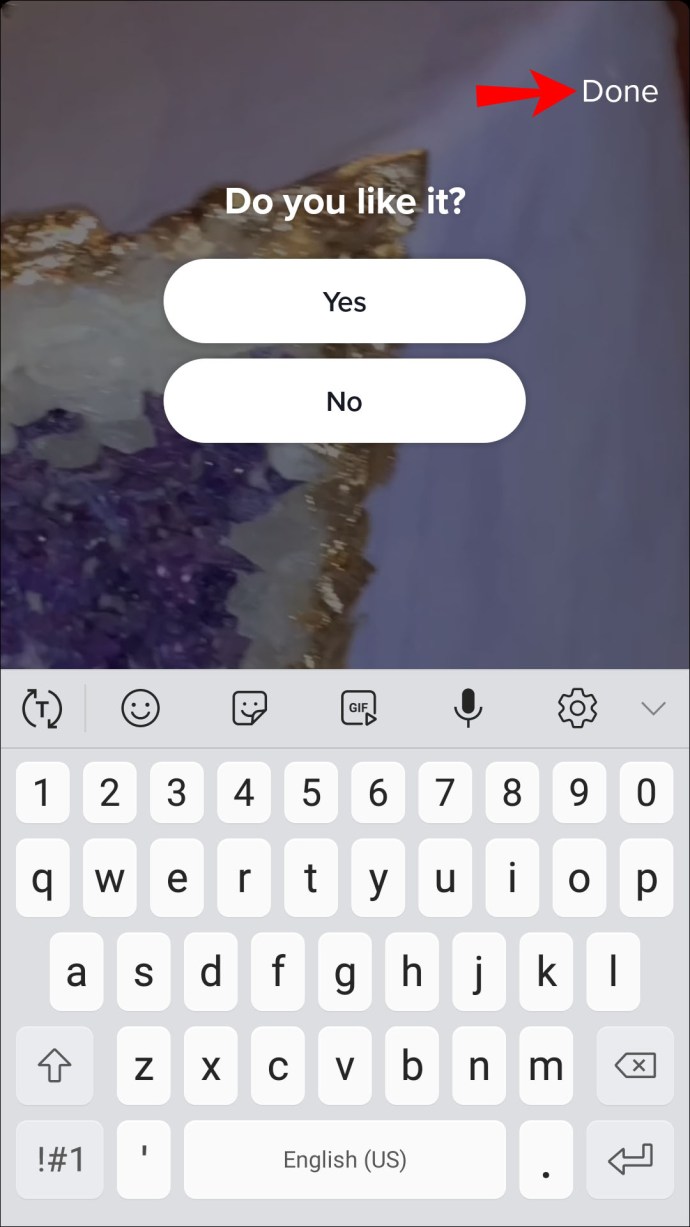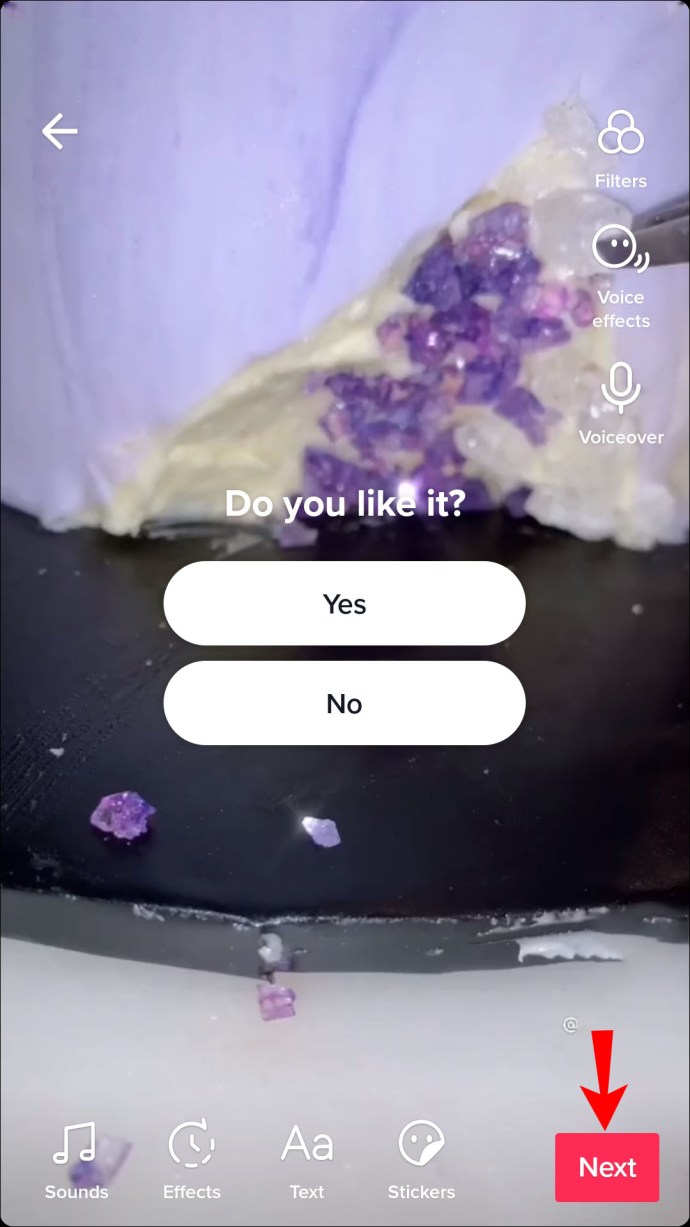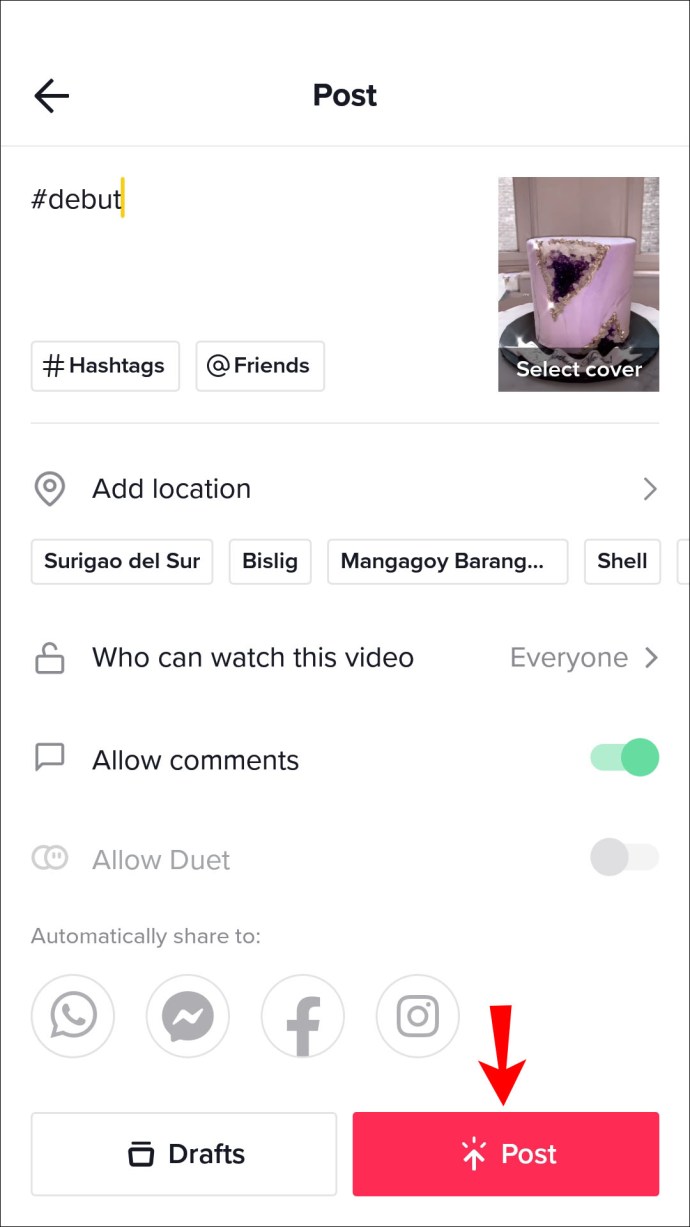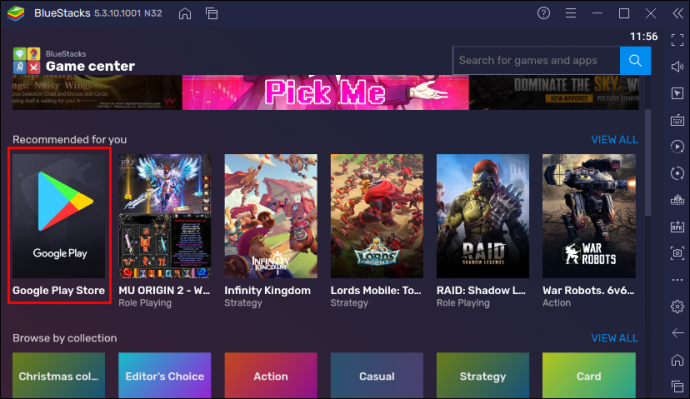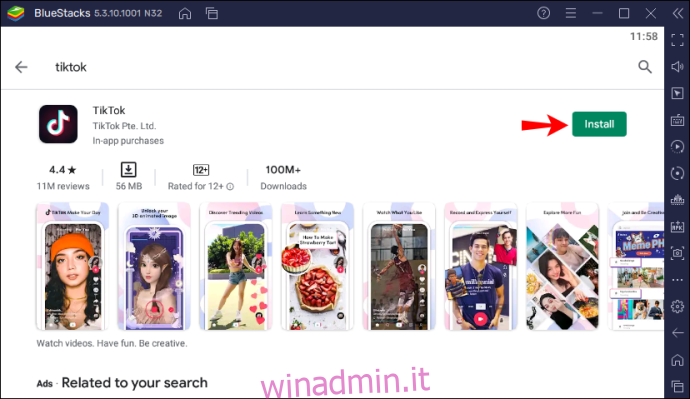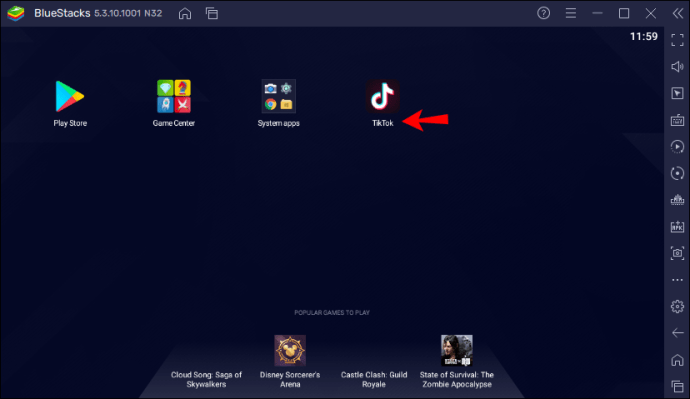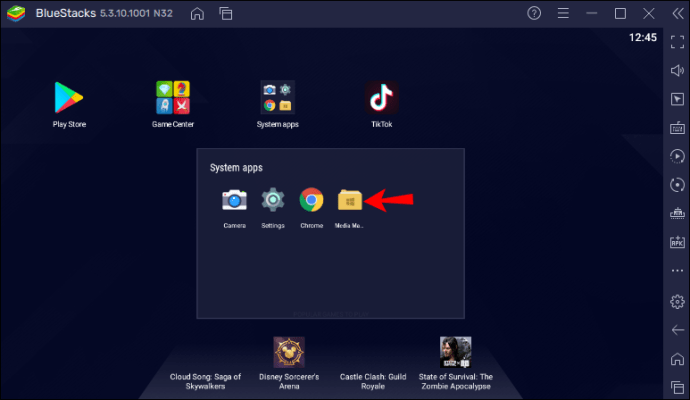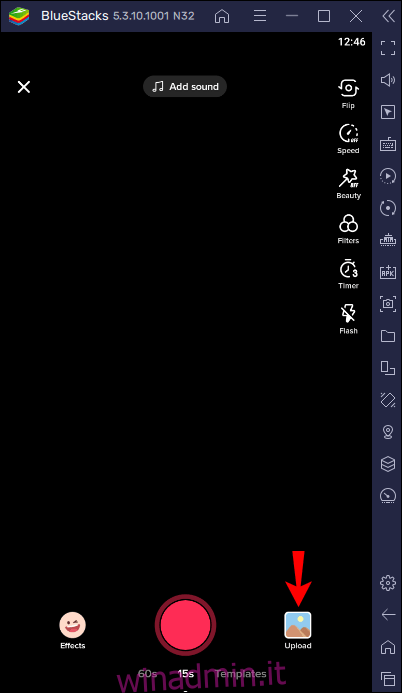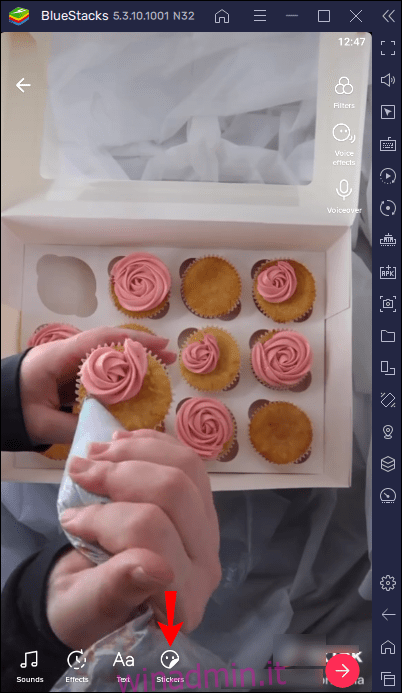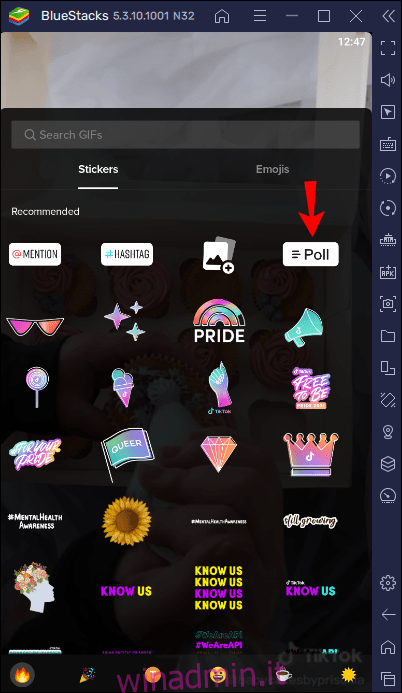Se non conosci TikTok, potresti non sapere come creare un sondaggio.

Un sondaggio ti consente di porre una domanda ai tuoi follower, a cui possono rispondere selezionando una delle due risposte che hai fornito. Questi sondaggi aumentano l’interazione dell’utente e ti consentono di valutare come i tuoi follower rispondono ai tuoi contenuti.
Fortunatamente, aggiungere un sondaggio ai tuoi video TikTok è relativamente semplice. Con i semplici passaggi di questa guida, ti mostreremo come è fatto e come visualizzare i risultati.
Come creare un sondaggio in TikTok sull’app per iPhone
Quando si aggiunge un sondaggio in TikTok, la configurazione è leggermente diversa da altre piattaforme come Instagram. Ad esempio, la modalità di creazione delle storie di Instagram ti consente di trovare funzionalità come i sondaggi in un unico posto. Al contrario, TikTok richiede di caricare un video prima che la funzione di sondaggio diventi disponibile.
Se non hai mai utilizzato questa funzione e possiedi un iPhone, ecco come farlo:
Apri l’app TikTok sul tuo iPhone.
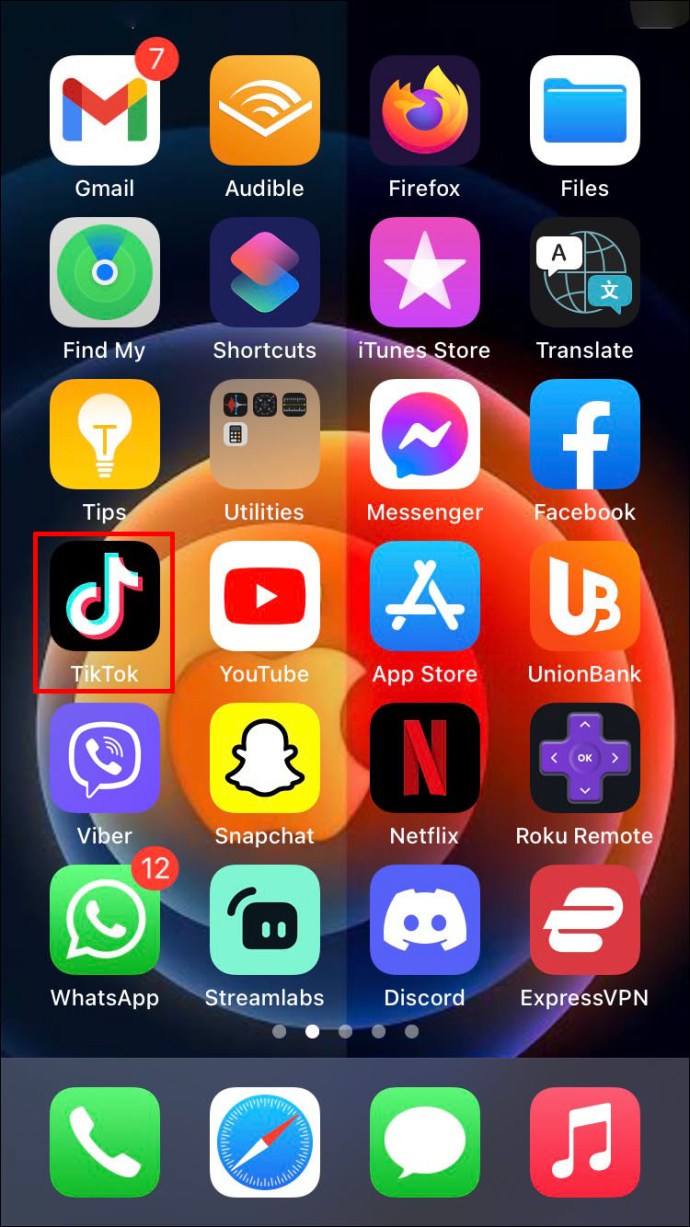 Fare clic sull’icona nella parte inferiore dello schermo che consente di creare un nuovo video (il segno più bianco in un rettangolo nero con rifiniture blu e rosa).
Fare clic sull’icona nella parte inferiore dello schermo che consente di creare un nuovo video (il segno più bianco in un rettangolo nero con rifiniture blu e rosa).
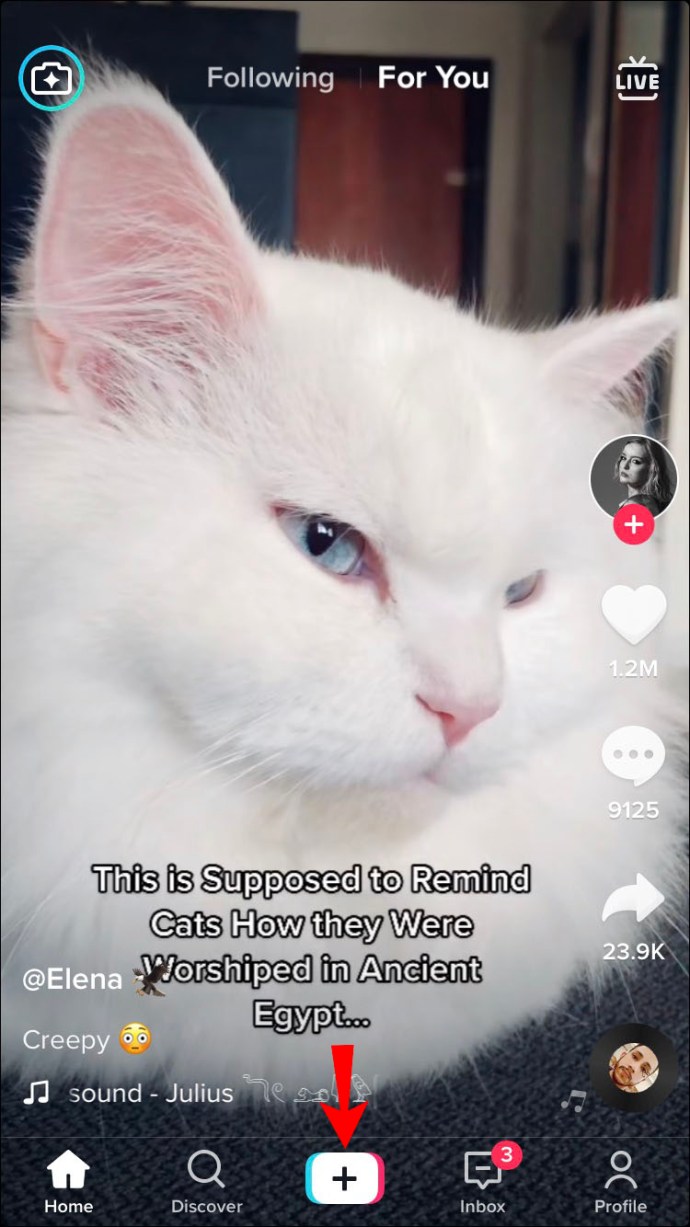 Crea il tuo video o caricane uno dalla tua galleria. Quando hai il video che desideri utilizzare, tocca “Avanti”.
Crea il tuo video o caricane uno dalla tua galleria. Quando hai il video che desideri utilizzare, tocca “Avanti”.
 Si aprirà la schermata di modifica. Passa alla parte inferiore dello schermo e tocca l’icona “Adesivi” (la faccina sorridente). Nel menu “Adesivi” che si apre, scegli l’opzione “Sondaggio”.
Si aprirà la schermata di modifica. Passa alla parte inferiore dello schermo e tocca l’icona “Adesivi” (la faccina sorridente). Nel menu “Adesivi” che si apre, scegli l’opzione “Sondaggio”.
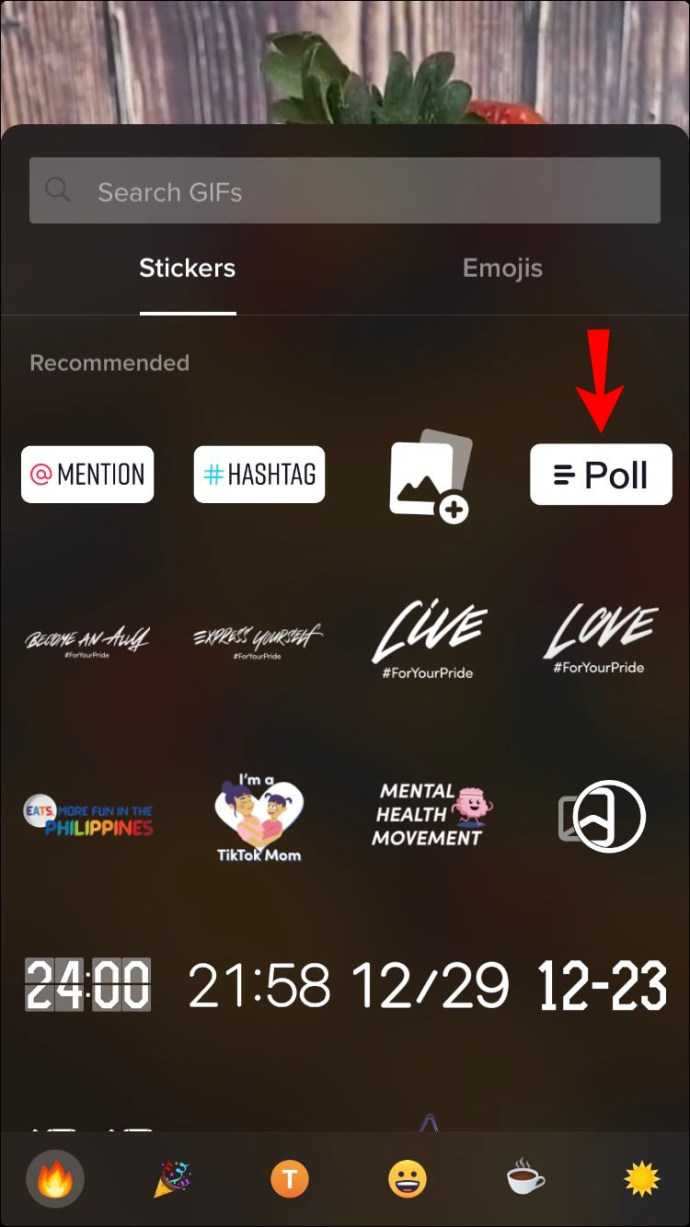 Ora, digita la domanda che vuoi porre nel tuo sondaggio. Segui questo digitando le risposte tra cui gli utenti possono scegliere. Ad esempio, “Sì” o “No” o anche “A volte” o “Mai”.
Ora, digita la domanda che vuoi porre nel tuo sondaggio. Segui questo digitando le risposte tra cui gli utenti possono scegliere. Ad esempio, “Sì” o “No” o anche “A volte” o “Mai”.
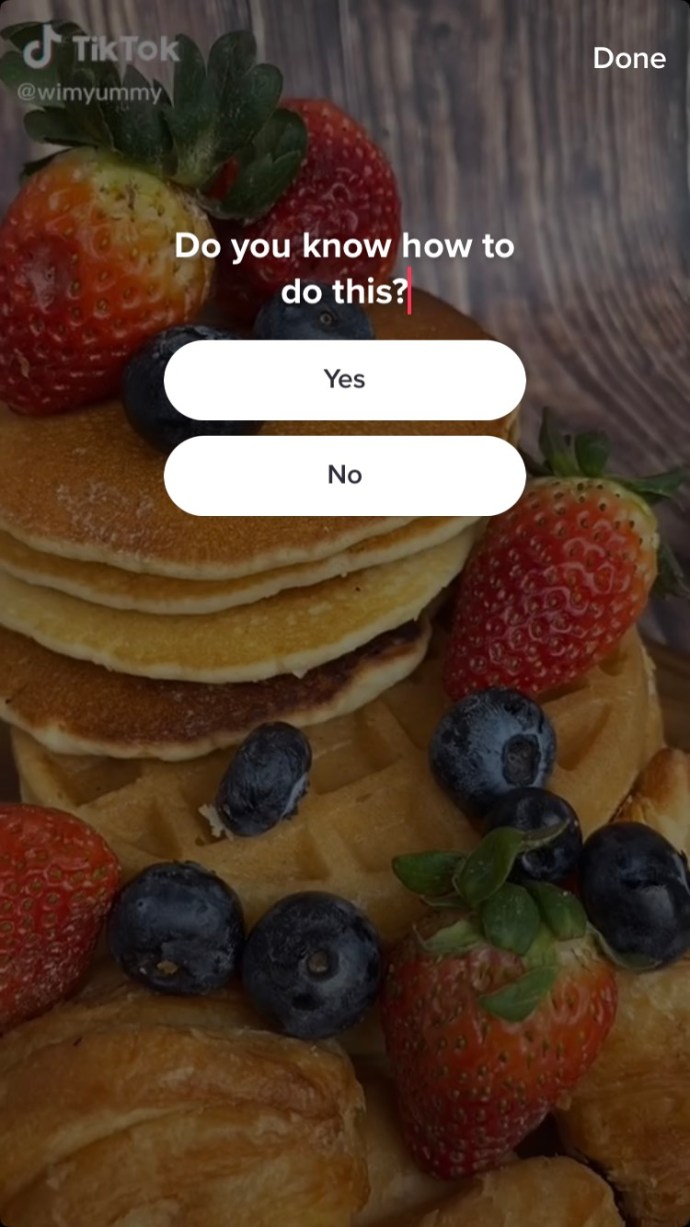 Quando sei soddisfatto del tuo sondaggio, seleziona “Fatto” nell’angolo in alto a destra dello schermo. Quindi tocca “Avanti” nella parte inferiore destra dello schermo. Ora aggiungi la didascalia e i tag al video.
Quando sei soddisfatto del tuo sondaggio, seleziona “Fatto” nell’angolo in alto a destra dello schermo. Quindi tocca “Avanti” nella parte inferiore destra dello schermo. Ora aggiungi la didascalia e i tag al video.
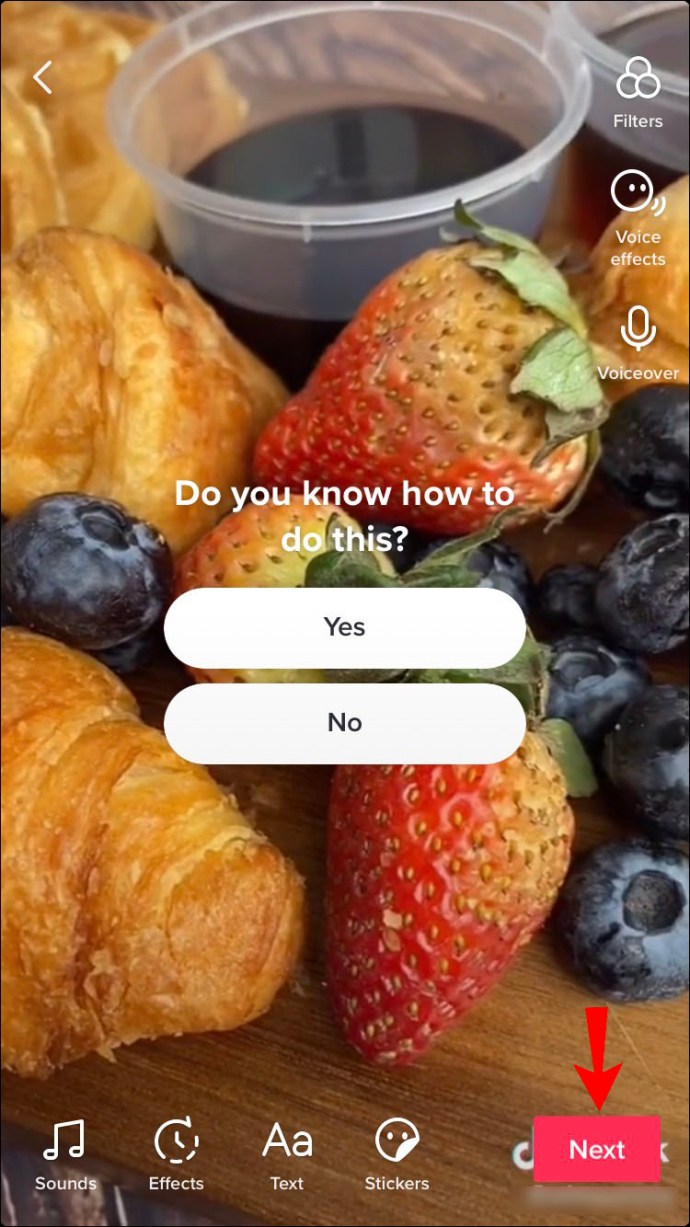 Fai clic su “Pubblica” in basso a destra dello schermo per pubblicare il tuo video e fare un sondaggio su TikTok.
Fai clic su “Pubblica” in basso a destra dello schermo per pubblicare il tuo video e fare un sondaggio su TikTok.
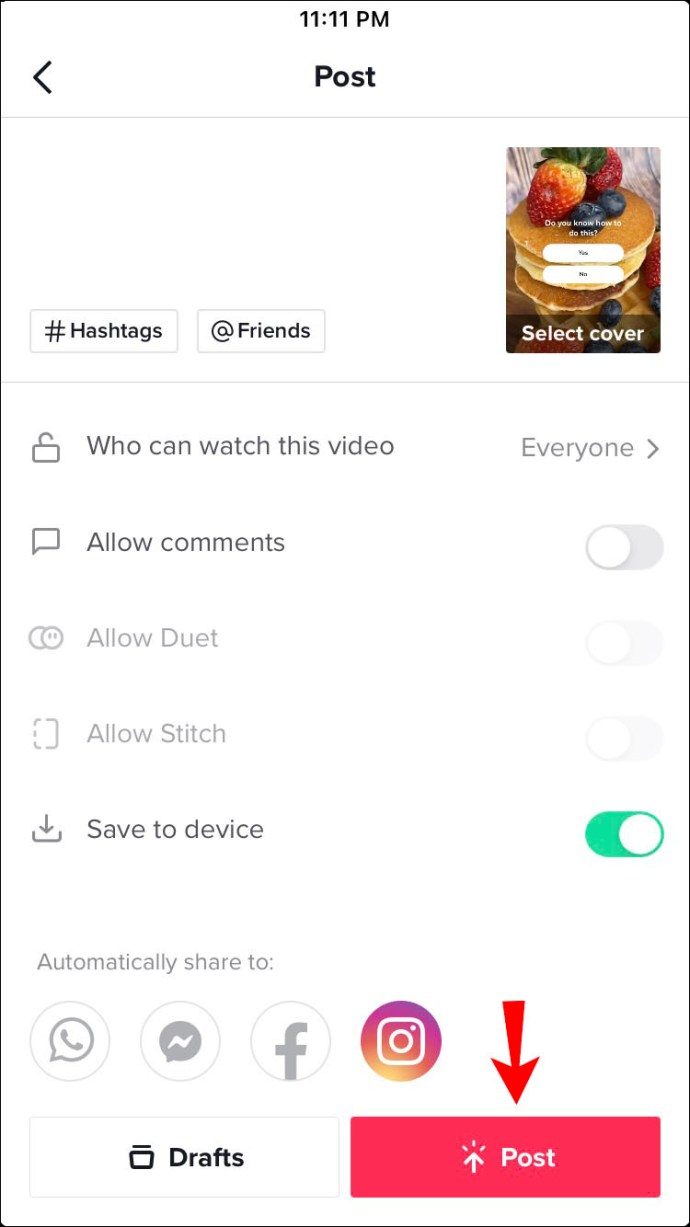
Come creare un sondaggio in TikTok sull’app Android
Aggiungere un sondaggio a TikTok sul tuo dispositivo Android è semplice e veloce da fare. Basta seguire questi passaggi:
Passa all’app TikTok sul tuo dispositivo Android e tocca per aprirla.
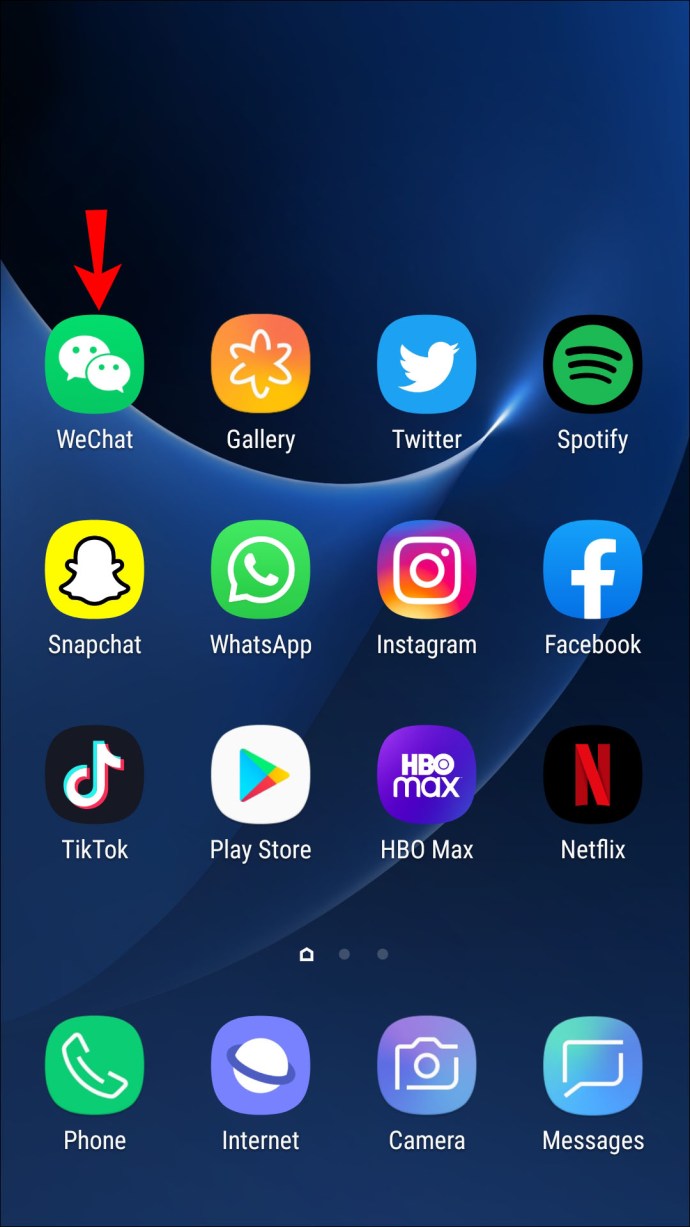 Una volta aperta l’app, individua l’icona del segno più in basso al centro dello schermo e toccala per creare o caricare un nuovo video.
Una volta aperta l’app, individua l’icona del segno più in basso al centro dello schermo e toccala per creare o caricare un nuovo video.
 Quando sei soddisfatto del video, scegli “Avanti”. Si aprirà una schermata di modifica e nella parte inferiore di questa schermata troverai l’opzione per aggiungere “Adesivi”. Tocca questa icona (indicata da una faccina sorridente).
Quando sei soddisfatto del video, scegli “Avanti”. Si aprirà una schermata di modifica e nella parte inferiore di questa schermata troverai l’opzione per aggiungere “Adesivi”. Tocca questa icona (indicata da una faccina sorridente).
 Dal menu dell’adesivo, scegli l’adesivo “Sondaggi”. Apparirà un messaggio: digita la domanda che vuoi porre, seguita dalle risposte nei due blocchi sottostanti.
Dal menu dell’adesivo, scegli l’adesivo “Sondaggi”. Apparirà un messaggio: digita la domanda che vuoi porre, seguita dalle risposte nei due blocchi sottostanti.
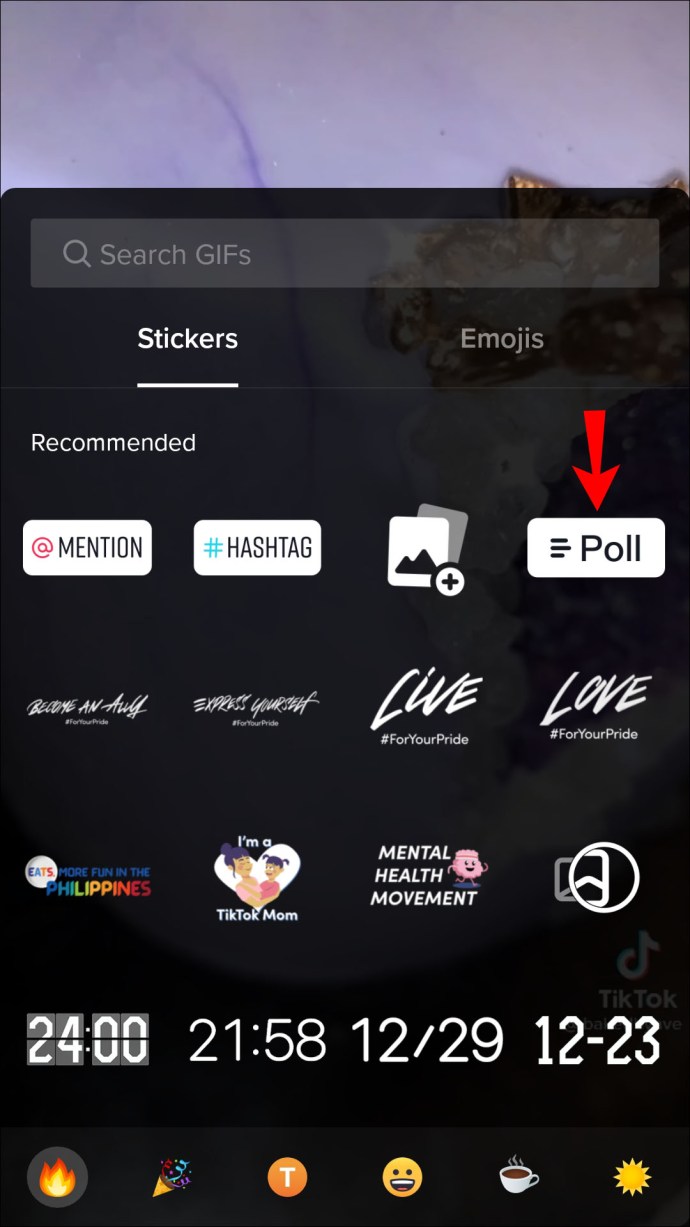 Fai clic su “Fatto” nell’angolo in alto a destra dello schermo.
Fai clic su “Fatto” nell’angolo in alto a destra dello schermo.
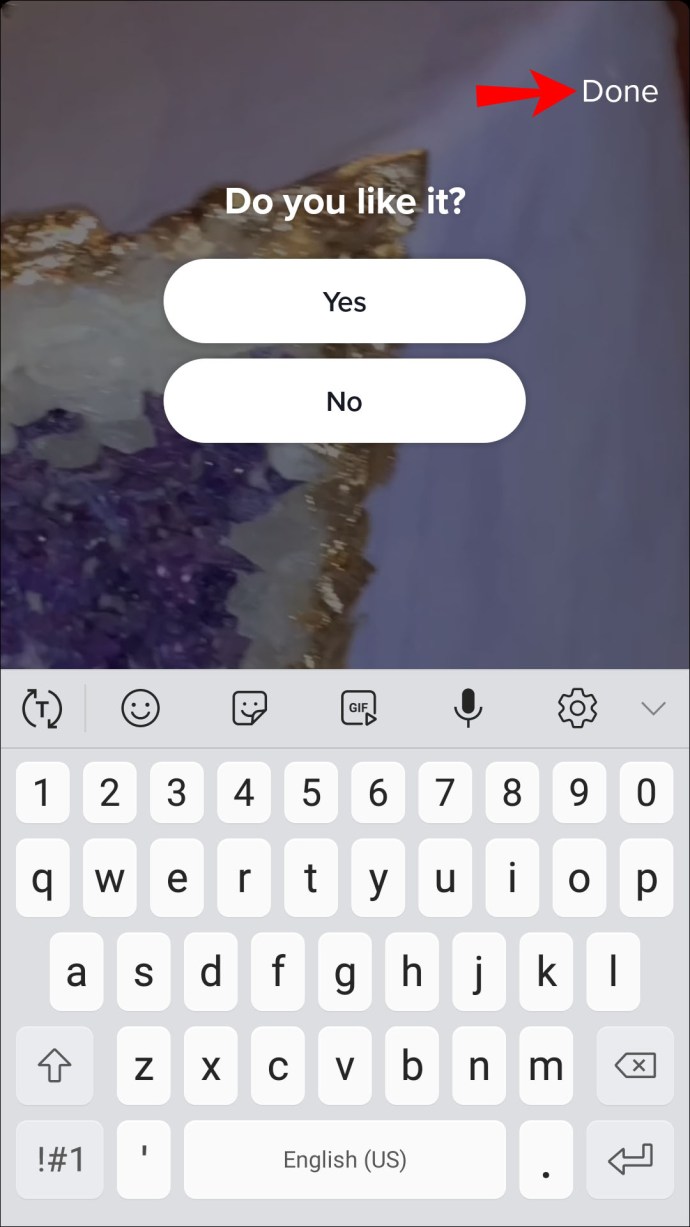 Aggiungi qualsiasi altro effetto o musica, quindi tocca “Avanti” nella parte inferiore destra dello schermo.
Aggiungi qualsiasi altro effetto o musica, quindi tocca “Avanti” nella parte inferiore destra dello schermo.
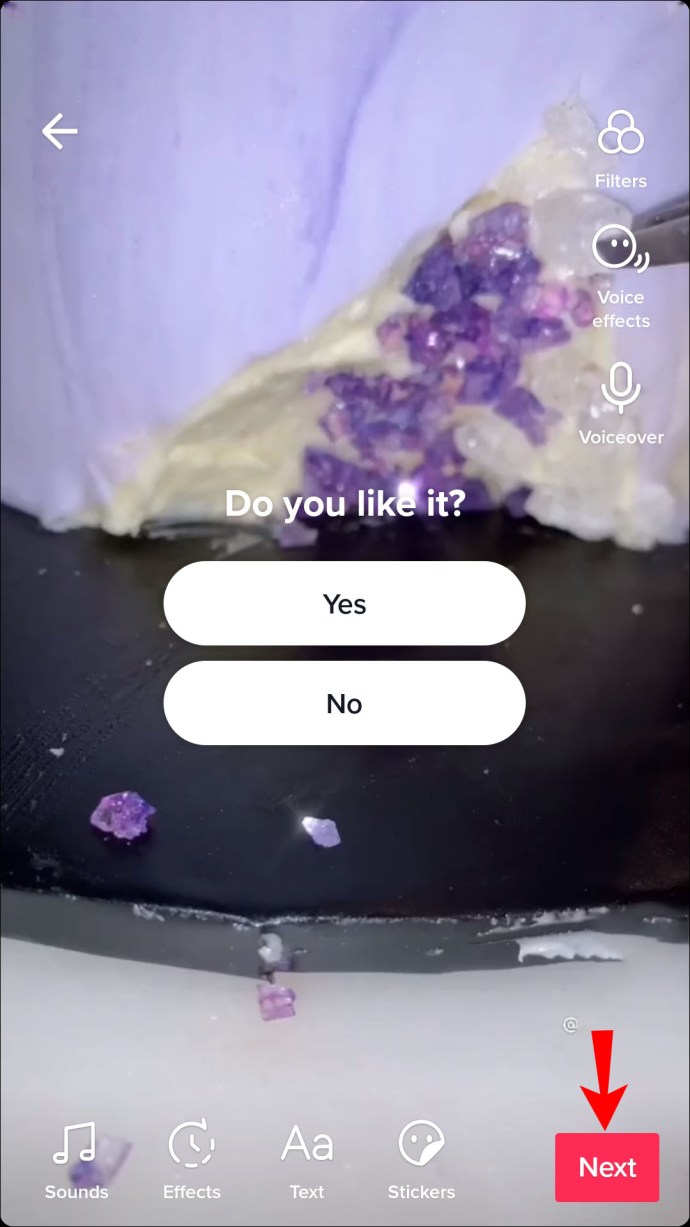 Inserisci la didascalia e i tag che desideri utilizzare prima di toccare “Post” in basso a destra dello schermo. Il tuo video verrà quindi pubblicato su TikTok.
Inserisci la didascalia e i tag che desideri utilizzare prima di toccare “Post” in basso a destra dello schermo. Il tuo video verrà quindi pubblicato su TikTok.
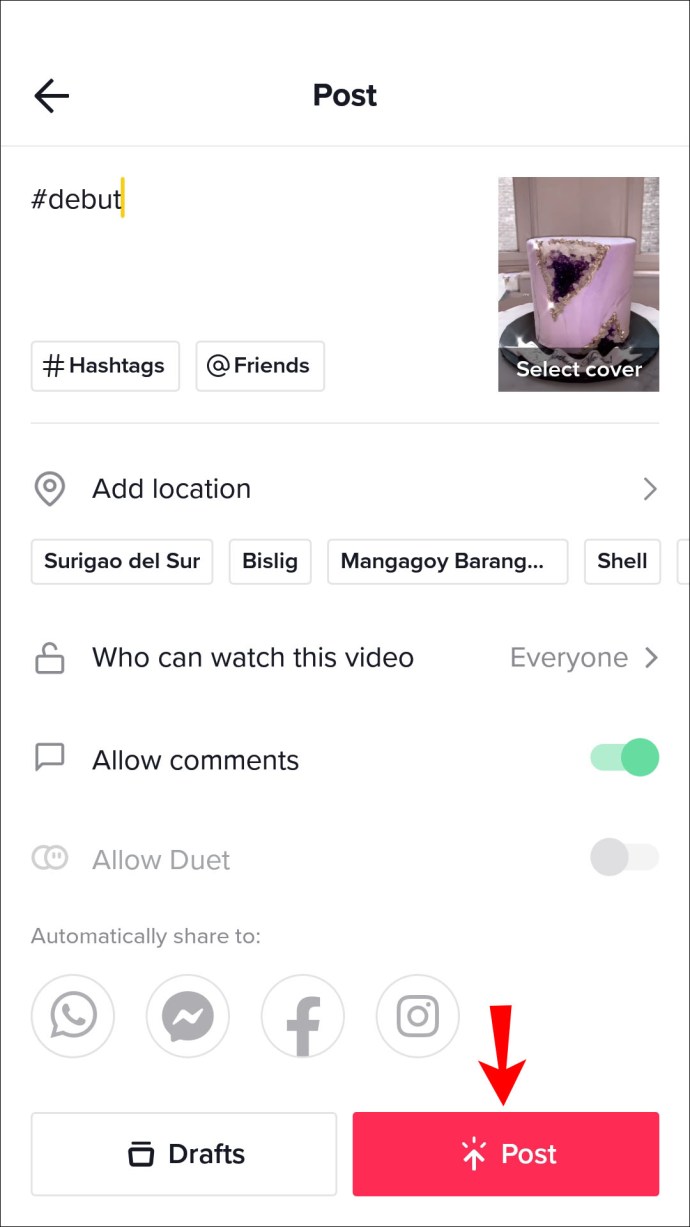
Come creare un sondaggio in TikTok su un PC
Creare un sondaggio su TikTok è un po’ più complicato. La piattaforma è realizzata per l’utilizzo su iPhone e Android e non è ancora supportata su PC. Quindi, mentre puoi utilizzare TikTok web sul tuo PC, non ti consentirà di utilizzare molte funzionalità in-app.
Tuttavia, c’è un modo per aggirare questo problema usando un programma come BlueStacks. BlueStacks è un emulatore che ti consentirà di accedere alla versione mobile di TikTok sul tuo PC e di utilizzare tutte le funzionalità come al solito. Ecco cosa devi fare:
Scarica e installa BlueStacks sul tuo PC. Apri BlueStacks e raggiungi la schermata “Home”. Individua la scheda “Game Center” e fai clic su di essa. In “Consigliato”, scegli il Google Play Store.
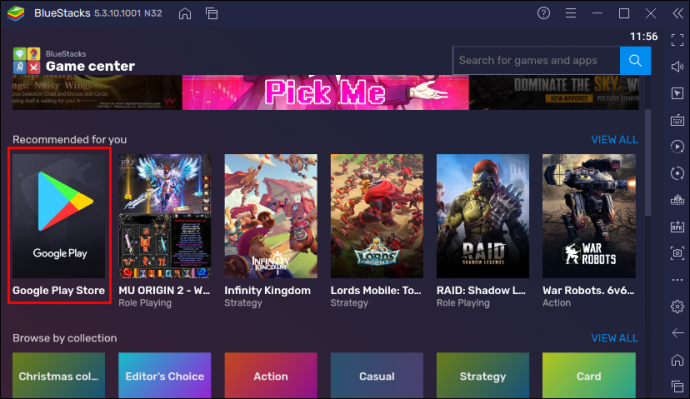 Accedi a Google Play, quindi scarica e installa TikTok.
Accedi a Google Play, quindi scarica e installa TikTok.
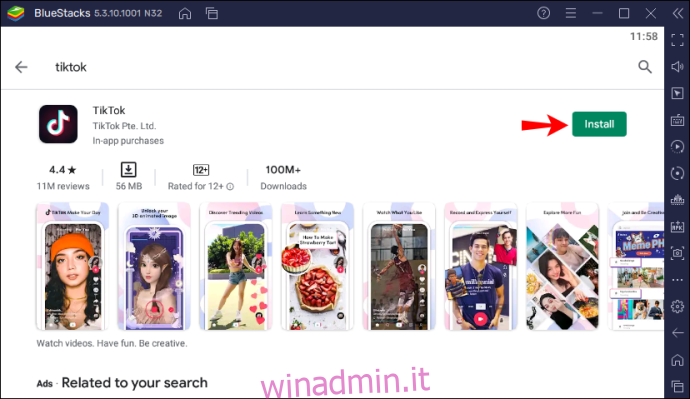 Torna alla tua libreria BlueStacks e individua l’app TikTok. Apri l’app TikTok e accedi. Ora potrai utilizzarla come faresti sul tuo dispositivo mobile.
Torna alla tua libreria BlueStacks e individua l’app TikTok. Apri l’app TikTok e accedi. Ora potrai utilizzarla come faresti sul tuo dispositivo mobile.
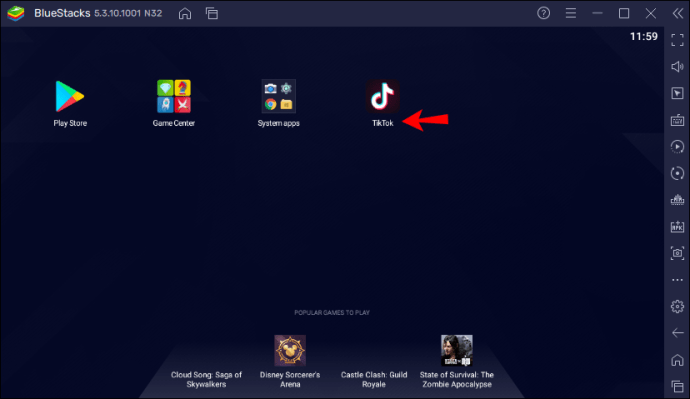 Per caricare e modificare i tuoi video su TikTok utilizzando BlueStacks, devi prima caricarli su Bluestacks prima di aggiungerli a TikTok. Passa alla schermata “Home” di BlueStacks. Individua la “Libreria” e selezionala. Quindi scegli “App di sistema” seguito da “Gestione multimediale”.
Per caricare e modificare i tuoi video su TikTok utilizzando BlueStacks, devi prima caricarli su Bluestacks prima di aggiungerli a TikTok. Passa alla schermata “Home” di BlueStacks. Individua la “Libreria” e selezionala. Quindi scegli “App di sistema” seguito da “Gestione multimediale”.
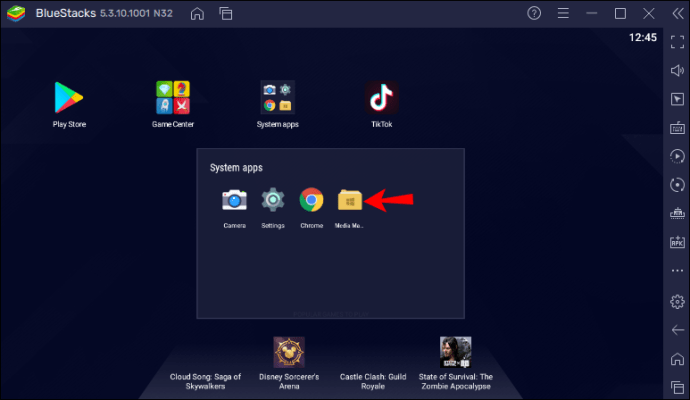 Fai clic su “Importa da Windows o Mac”, a seconda del PC che hai. Troverai questa scheda nell’angolo in basso a sinistra della finestra. Seleziona il video che desideri e caricalo.
Torna alla tua app TikTok su Bluestacks. Seleziona l’icona del segno più in basso al centro dello schermo. Fai clic su “Carica” e scegli il video che hai appena aggiunto a BlueStacks.
Fai clic su “Importa da Windows o Mac”, a seconda del PC che hai. Troverai questa scheda nell’angolo in basso a sinistra della finestra. Seleziona il video che desideri e caricalo.
Torna alla tua app TikTok su Bluestacks. Seleziona l’icona del segno più in basso al centro dello schermo. Fai clic su “Carica” e scegli il video che hai appena aggiunto a BlueStacks.
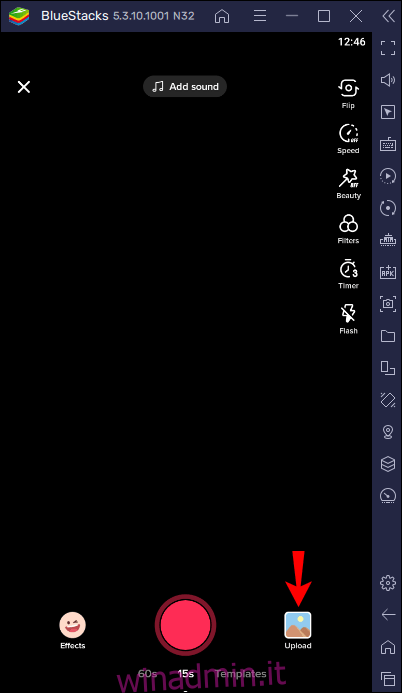 Scegli “Avanti” e si aprirà la schermata di modifica. Nella parte inferiore dello schermo, individua l’icona della faccina sorridente che aprirà la pagina “Adesivi” e fai clic su di essa.
Scegli “Avanti” e si aprirà la schermata di modifica. Nella parte inferiore dello schermo, individua l’icona della faccina sorridente che aprirà la pagina “Adesivi” e fai clic su di essa.
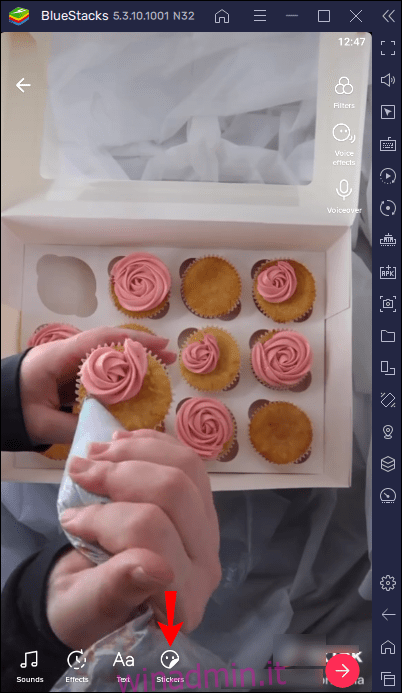 Seleziona l’adesivo denominato “Sondaggi”. Digita la tua domanda e le due opzioni di risposta che vuoi dare ai tuoi follower.
Seleziona l’adesivo denominato “Sondaggi”. Digita la tua domanda e le due opzioni di risposta che vuoi dare ai tuoi follower.
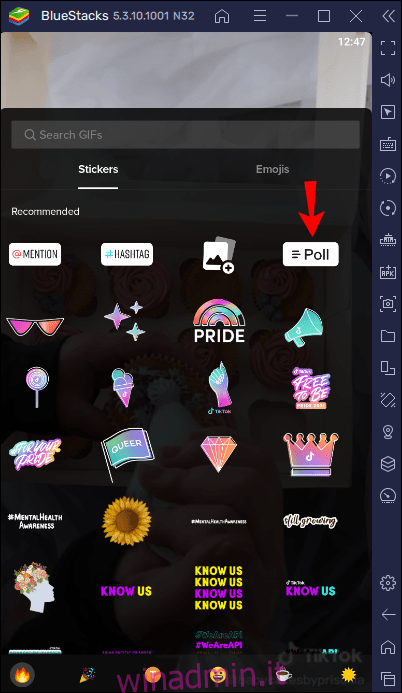 Fai clic su “Fatto” nell’angolo in alto a destra dello schermo. Aggiungi qualsiasi altro effetto o musica, quindi scegli “Avanti” in basso a destra della pagina. Qui puoi aggiungere i tuoi tag e la didascalia che desideri includere nel tuo video.
Fai clic su “Pubblica” per pubblicare il tuo video su TikTok.
Fai clic su “Fatto” nell’angolo in alto a destra dello schermo. Aggiungi qualsiasi altro effetto o musica, quindi scegli “Avanti” in basso a destra della pagina. Qui puoi aggiungere i tuoi tag e la didascalia che desideri includere nel tuo video.
Fai clic su “Pubblica” per pubblicare il tuo video su TikTok.
Domande frequenti aggiuntive
Come posso visualizzare i risultati del mio sondaggio TikTok?
Dopo aver pubblicato il tuo video con un sondaggio su TikTok, puoi vedere come hanno votato i tuoi follower. Ecco come vedere quali voti sono stati espressi e da chi:
1. Apri la tua app TikTok.
2. Quindi, vai al video con il sondaggio e toccalo.
3. Fare clic su “Sondaggio adesivo”. Apparirà un’opzione per “Visualizza i risultati del sondaggio”. Tocca questa opzione.
4. Apparirà una schermata che indica quanti voti ha ricevuto ciascuna risposta e chi ha votato per ciascuna risposta.
Seggio chiuso!
L’aggiunta di un sondaggio al tuo video TikTok è relativamente semplice una volta che sai quali passaggi navigare. Sebbene la creazione di un sondaggio in TikTok sul tuo PC sia un po’ più complicata, i passaggi di questa guida dovrebbero rendere il processo un po’ meno impegnativo. Provalo un paio di volte e presto creerai sondaggi ad occhi chiusi.
L’unica cosa di cui devi preoccuparti è quale contenuto video creare dopo!
Hai già creato un video TikTok con un adesivo per i sondaggi? Hai usato un metodo simile a quelli descritti in questa guida? Fatecelo sapere nella sezione commenti qui sotto.